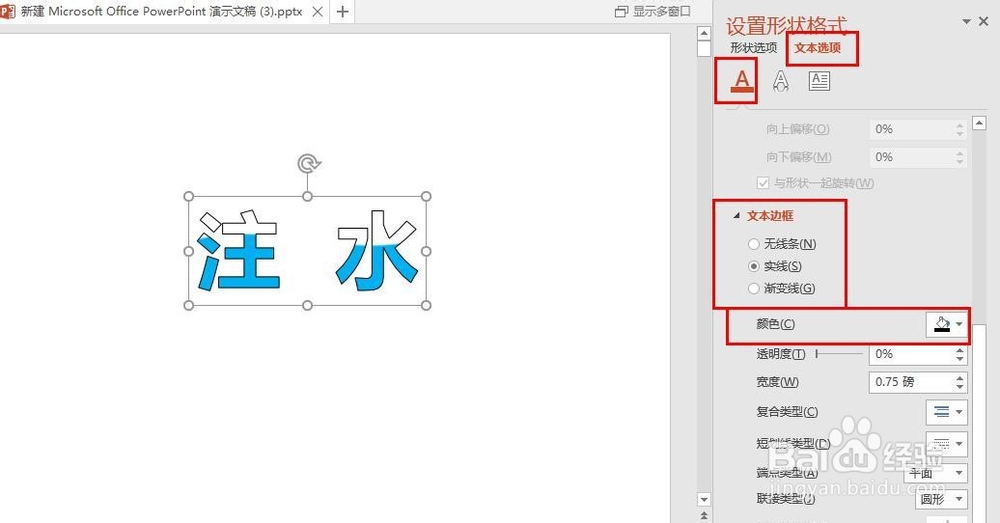1、先看看文字注水效果图:文字、蓝色的水未注满文字

2、打开PPT文档,新建幻灯片,示例如下
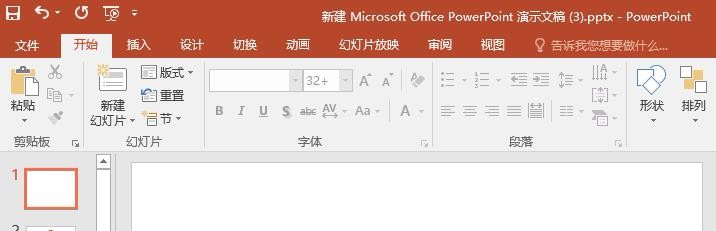
3、插入形状:【插入】【形状】,选择【矩形】,并填充白色,示例如下
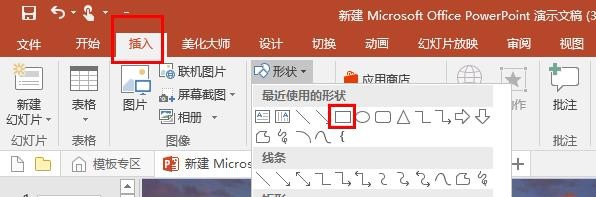

4、再插入波形:【插入】【形状】,选择【波形】,并填充蓝色,示例如下
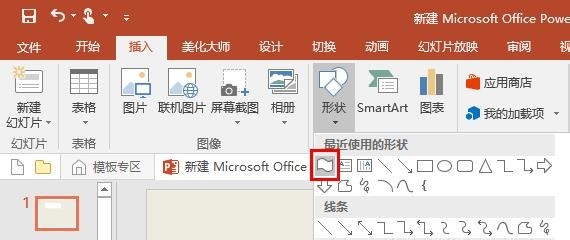

5、再在波形下面插入矩形,并填充蓝色,示例如下

6、选中所有形状,并剪切,示例如下

7、输入文字:【插入】【文本框】,输入文字,并设置字体大小、颜色示例如下

8、选中文本框,鼠标右键选择【设置形状格式】,【文本填充】选择【图片或纹理填充】,插入图片来自【剪贴板】,示例如下

9、再设置下文本边框:填充实线、颜色等,文字注水效果完成,效果图如下,是不是还挺简单的,一起操作试试呗